Instalación Free Pascal en Linux
Perfilado de sección
-
Programación 1
-
Por consultas sobre tareas, compilador y sistema operativo, dirigirse a los foros del módulo Laboratorio.
Instalación Free Pascal en Linux
Instalación Free Pascal en Linux
Describimos cómo instalar el compilador Free Pascal en un computador con sistema operativo Linux. Básicamente presentamos dos formas. La primera es más simple y es la recomendada. La segunda requiere un poco más de conocimientos y se aplicaría sólo en el caso de que el usuario del equipo Linux no tenga permisos administrativos del sistema (usuario root), o que la distribución de Linux no traiga la versión del compilador que se va a utilizar en el curso.
Instalación por manejador de paquetes
La manera estándar de instalar una aplicación cualquiera en Linux es a través del manejador o gestor de paquetes. Esta es una herramienta que permite descargar la aplicación e instalarla automáticamente sin intervención del usuario. Cada distribución (Ubuntu, Fedora, Suse, etcétera) provee su propio gestor de paquetes. Si el usuario ya tiene experiencia en el uso del gestor de paquetes de su equipo no necesita más que indicarle al mismo que instale el paquete fpc.
El primer paso es abrir una terminal. La manera de hacerlo será diferente según cuál sea el entorno de escritorio disponible. Pero en todo caso, no le llevará mucho tiempo encontrarla.
Una vez abierta la terminal se ejecutará el siguiente comando de acuerdo con la distribución que se posea:
Ubuntu :
sudo apt-get install fpcFedora:
sudo yum install fpc
El comando sudo indica que se requiere una operación con permisos de root (administrador). El sistema le pedirá la contraseña y
luego ejecutará la operación. Le hará algunas preguntas simples a las que deberá responder que sí.
Es muy probable que la versión instalada con los comandos anteriores no sea 3.0.4 sino alguna variante anterior. Es de suponerse que no habría grandes diferencias entre estas versiones por lo que podrá trabajar sin problemas. Si usted quiere instalar la versión 3.0.4 de todas maneras puede recurrir a la instalación directa que se explica más abajo.
Instalación directa
En caso de no disponer de usuario con derechos administrativos del equipo, queda la posibilidad de instalar el compilador "local" al usuario. También puede aplicar este procedimiento cuando la versión 3.0.4 no está disponible para instalar en su sistema.
Es necesario que siga estas instrucciones atentamente. No es complicado pero requiere ser cuidadoso.
Comenzamos abriendo una terminal y creamos un directorio (o carpeta):
mkdir tmp
El comando anterior crea una carpeta de nombre tmp en el directorio origen del usuario que suele
ser de la forma /home/nombre-usuario. Entonces, si mi nombre de usuario es yoprog1, entonces tendré creadas
las carpetas:
/home/yoprog1/tmp
Si sabe cómo hacerlo, podría ser conveniente que abra el gestor de archivos de su entorno de escritorio y verifique que esa carpeta está creada. También puede crear la carpeta directamente con el gestor de archivos, pero es mejor que se familiarice con el uso de la terminal (un buen usuario Linux siempre prefiere la terminal a cualquier herramienta gráfica).
El siguiente paso es descargar el archivo de instalación. En la mayoría de los casos será alguno de estos dos:
https://sourceforge.net/projects/freepascal/files/Linux/3.0.4/fpc-3.0.4.x86_64-linux.tar/download
http://sourceforge.net/projects/freepascal/files/Linux/3.0.4/fpc-3.0.4.i386-linux.tar/download
Posiblemente usted ya conoce si su equipo es de 64 o 32 bits. En caso contrario lo puede averiguar rápidamente
ejecutando en la terminal el comando lscpu. Si la salida comienza con algo así:
Architecture: x86_64
CPU op-mode(s): 32-bit, 64-bit
es porque su procesador es de 64 bits por lo cual deberá descargar el primer archivo. Si en la segunda línea aparece
solamente 32 bit, deberá descargar el segundo archivo.
El archivo lo guardamos en el directorio tmp. Como su nombre lo indica este es un directorio destinado a durar poco
ya que lo borraremos una vez terminada la instalación ("tmp" es una clásica abreviatura unix para temporal o transitorio).
Una vez finalizada la descarga, nos posicionamos en el directorio tmp y verificamos que aparezca el archivo descargado
(en lo que sigue supondremos que se descargó la versión para 64 bits):
$ cd tmp
$ ls
fpc-3.0.4.x86_64-linux.tar
En este caso hemos puesto el carácter $ representando lo que se denomina el prompt de la shell. El prompt es
el texto que escribe la shell para indicarnos que está lista para aceptar comandos. Cuando se ejecuta un comando
y no aparece el prompt significa que el comando no ha terminado de ejecutar. En general este prompt viene configurado
por defecto con alguna información útil para el usuario; por ejemplo en las salas Linux de la facultad el prompt
es algo así:
[jjperez@pcunix101 ~]$
donde jjperez es el nombre de usuario, pcunix101 es el nombre de la pc y ~ es el directorio corriente. (El compilador ya se encuentra instalado en las máquinas de Facultad. NO intente reinstalarlo.)
En este tutorial, supondremos que tenemos el prompt minimal $.
Volviendo al ejemplo anterior (la verificación de la existencia del archivo descargado),
como ya lo dijimos antes, esta verificación se puede hacer con el gestor de archivos de nuestro entorno.
Si usted no tiene
idea de cómo funcionan los comandos cd y ls es tiempo que le recomendemos algún tutorial de la shell. No le va a ser
fácil sobrevivir en linux si no aprende los rudimentos mínimos. Acá va uno:
Si no le convence este material puede encontrar alguno de su gusto en la web.
Vayamos a la instalación. Ahora toca descomprimir el archivo con el comando:
$ tar -xvf fpc-3.0.4.x86_64-linux.tar
fpc-3.0.4.x86_64-linux/
fpc-3.0.4.x86_64-linux/doc-pdf.tar.gz
fpc-3.0.4.x86_64-linux/binary.x86_64-linux.tar
fpc-3.0.4.x86_64-linux/install.sh
fpc-3.0.4.x86_64-linux/demo.tar.gz
Una vez ejecutado este comando podremos ver que en el directorio tmp se ha creado un directorio
de nombre fpc-3.0.4.x86_64-linux (o su correspondiente de 32 bits si es el caso). Nos posicionamos en ese directorio:
$ cd fpc-3.0.4.x86_64-linux
Y ahora sí, estamos en condiciones de arrancar finalmente con la instalación. Ejecutamos el comando de instalación que quedó disponible en el directorio donde estamos parados:
$ ./install.sh
Esta instalación nos va preguntando acerca de algunas decisiones sobre qué cosas instalar y dónde. Lo primero que nos pregunta es en qué carpeta se quiere hacer la instalación. Recomendamos dar enter en todos los casos, lo que provoca que se realice la instalación por defecto:
La instalación se realiza en el directorio
~/fpc-3.0.4(el carácter~es una abreviatura que representa el directorio origen, para este caso sería/home/yoprog1).Se instalan todas las bibliotecas y paquetes del Free Pascal. La mayoría de ellas son inútiles para nuestro curso, pero no molestan.
Queda un último detalle de configuración para que la instalación esté completa: necesitamos que el sistema sea capaz de encontrar el compilador, por lo que se hace necesario avisarle que busque en el directorio correspondiente. Esto se hace así:
$ PATH=~/fpc-3.0.4/bin:$PATH
Brevemente, lo que se está haciendo es actualizar la variable del sistema PATH que contiene una lista
de los directorios donde el sistema debe buscar los archivos ejecutables. Agregamos el directorio que contiene
los binarios del compilador que fueron instalados en los pasos anteriores.
La acción anterior se pierde cuando salimos de la terminal, por lo que sería deseable dejarla permanente
para no tener que ingresarla cada vez que queramos usar el compilador.
Para ello vamos a agregar esta acción en el archivo .profile que es uno de los archivos de inicialización
de la shell que reside en el directorio origen de cada usuario:
$ echo 'PATH=~/fpc-3.0.4/bin:$PATH' >> ~/.profile
El paso anterior puede ejecutarse alternativamente con cualquier editor de texto, abriendo el archivo .profile
agregando la línea PATH=~/fpc-3.0.4/bin:$PATH: al final y luego salvando los cambios.
Para verificar que se configuró en forma adecuada la variable de entorno $PATH, salir de la sesión y volver a entrar para que se vuelva a cargar el .profile. Abrir una terminal y ejecutar el comando:
$ echo $PATH
El resultado del comando debería incluir la ruta al directorio bin del compilador (/home/yoprog1/fpc-3.0.4/bin) y el resto de las rutas que ya estaban en la variable $PATH, lo cual puede variar en cada distribución de Linux. A modo de ejemplo debería devolver algo similar al siguiente texto:
/home/yoprog1/fpc-3.0.4/bin:/usr/local/sbin:/usr/local/bin:/usr/sbin:/usr/bin:/sbin:/bin:/usr/games:/usr/local/games:/snap/bin
Luego de esto si ejecutamos:
$ fpc -version
debería mostrar algo similar al siguiente texto, indicando la versión del fpc:
[0.004] Free Pascal Compiler version 3.0.4 [2015/03/03] for x86_64
[0.004] Copyright (c) 1993-2014 by Florian Klaempfl and others
[0.004] No source file name in command line
[0.004] Compilation aborted
Error: /home/yoprog1/fpc-3.0.4/bin/ppcx64 returned an error exitcode (normal if you did not specify a source file to be compiled)
Sólo nos queda borrar el directorio tmp:
$ rm -fR ~/tmp
Aquí finaliza la instalación del compilador. Ya puede pasar al instructivo de Compilación en Linux